Katrs no mums ir bijis kinoteātrī un ir noskatījies kādu veidu blokbusteri. Es esmu šeit sagatavojis trīs dažādus izskatus, trīs dažādas krāsu korekcijas. Tas ir: "Harījs Poters", "300" un "Betmens".
Viss tas nav simts procentu kinofilmas izskats, jo es arī personīgi nezinu, kā šis izskats tika radīts. Tas tika izdarīts ar kādu veidu video krāsu korekcijas programmatūru, bet es varu mēģināt to pamēģināt pārskaist Photoshop. Un to es tagad tev parādīšu.
Filmizskats: Harījs Poters
Tagad es paņemšu vienkārši savu Harīja Potera izskatu un ko par to teiks: Varbūt vajadzētu ātrāk atskatīties uz kādu treileri YouTube vai kaut kur un pāds piestātjēist, un tad paskatīties uz statisko attēlu, un paskatīties, kā izskatās Harījs Poters. Tātad, nevis personas izskats, bet: Kā izskatās krāsas, kā izskatās kontrasti?
Un pie Harīja Potera jūs pamanīsiet, ka ādai ir salīdzinoši piesātināta dzelteni-oranža krāsa, bet tumšās un vidējās tonis vienmēr ir zaļi-zilgi, kaut kādā veidā pat krustaini dažreiz, atkarībā no tā, kādi tieši vēl parādās speciālie efekti. Bet parasti, tieši, es teiktu, tās pēdējās divas, trīs, četras daļas ir ar šo indīgo zaļaldo krāsu. Un to es varu mēģināt atdarināt Photoshopā.
Filmizskats: 300
Nākamais ir 300 izskats. Tas ir pilnīgs pretstats. Tas ir tik karsts, ka jau deg viss – darbības skene 300 filmā tiek turēta šajā stilā. Pilnībā pārstārēts, tas ir gandrīz kā komikss, un to arī es varu mēģināt veidot Photoshop virzienā.
Filmizskats: Betmens
Betmens – ja uzreiz domājat par Betmenu, tad es uzreiz domāju – neesot redzējis filmu – par vēsām krāsām, par tumšumu, par melnu, es esmu zilās toņos. Un ja šeit kāds būtu fotogrāfēts Betmena kostīmā, es noteikti negribētu tam piemērot šo 300 izskatu vai Harīja Potera. Nē. Es noteikti strādātu ar zilajiem toņiem. Es padarītu visu vēsu. Šis Betmena ādas kostīms it kā prasa: "Krāso mani vēsā tonī!" Un tad es būtu radījis atpazīstamības zīmi.
Ja jūs esat redzējuši dažādas Betmena filmas vai dažādas Harīja Potera daļas, varbūt jūs esat fani, varbūt neesat fani, tad apskatieties, kā ir nokrāsotas filmas krāsas. Jūs pamanīsiet, ka tām ir vienmēr pastāvīgas krāsas. Un šī izskats un stils radīs atpazīstamību.
To var izmantot arī fotogrāfijām. Iedomājieties, jums jāizveido filmas plakāti, un pat ja tas ir tikai mājas kinoteātrim. Ja esat uzņēmuši kādu jautru ģimenes filmu – ja visas filmu pārstrādājat ar šādu krāsu korekciju, tad jūs esat veidojuši kaut ko, par ko cilvēki teiks: "Nu ko, tas nav tikai parasts fīlmēt, to izskatās svaigi no krāsu puses." Un to mēs tagad izmantosim attēlos.
Izskata radīšana: Selektīvā krāsu korekcija
Es to šeit tagad vienkārši atkārtoti izdarīšu. Harīja Potera izskatu vai tādu līdzīgu izskatu var iegūt ļoti vienkārši, izmantojot Selektīvo krāsu korekciju (1).
Šeit man ir iespēja atsevišķi nokrāsot pelēkos toņos (2) un melnos toņos un tas strādā ļoti labi. Vispirms es nedaudz nokrāsoju savu attēlu zaļgani, pievienoju arī mazliet zilā. Ir jādomā komplementāri. Un tad nedaudz vēl magenta un dzeltenā. Tagad man ir kaut kas, kas noteikti nav vairs parasts foto, bet gan jau tāda kino izskata šarmu.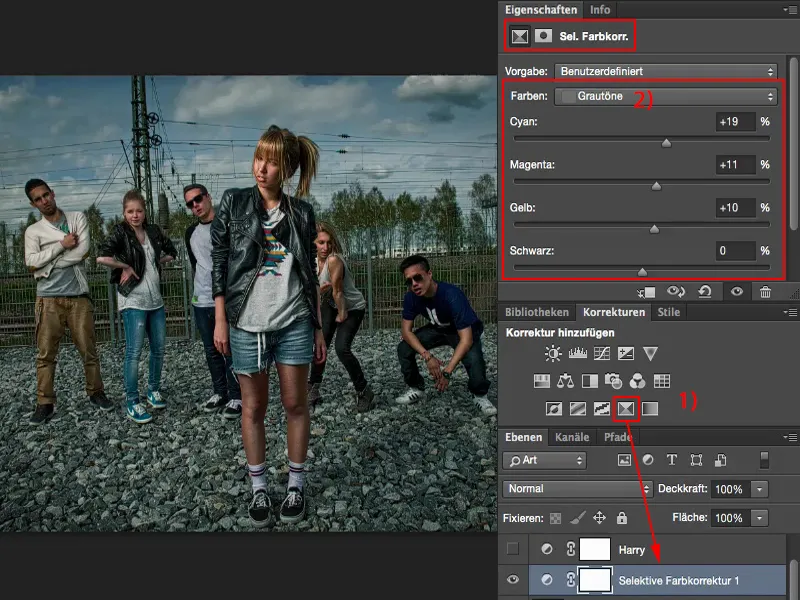
Un arī ar melnajiem toņiem es ejos arī nedaudz pretējā virzienā. Tātad viss, kas ir tumšs, tagad ir jāiegūst viegli
Tātad man noteikti vajag vēl vienu iestatījumu slāni Tonvērtības korekcija (1). Es to tagad varu ļoti vienkārši iestatīt uz režīmu Mīkstā gaisma (2). Un tad es secinu: Tas jau izskatās diezgan forši.
Ja tagad veicu nedaudz izmaiņas tonvērtībās (3) un padarīšu visu tumšāku, tad es visu filmas izskatu jau esmu panācis, izmantojot divus vienkāršus iestatījuma slāņus: Krāsu līdzsvars rūpējas par krāsainību, Tonvērtības korekcija režīmā Mīkstā gaisma rūpējas par kontrastu. Tādējādi es tagad esmu ieguvis 300 filmas izskatu savā attēlā.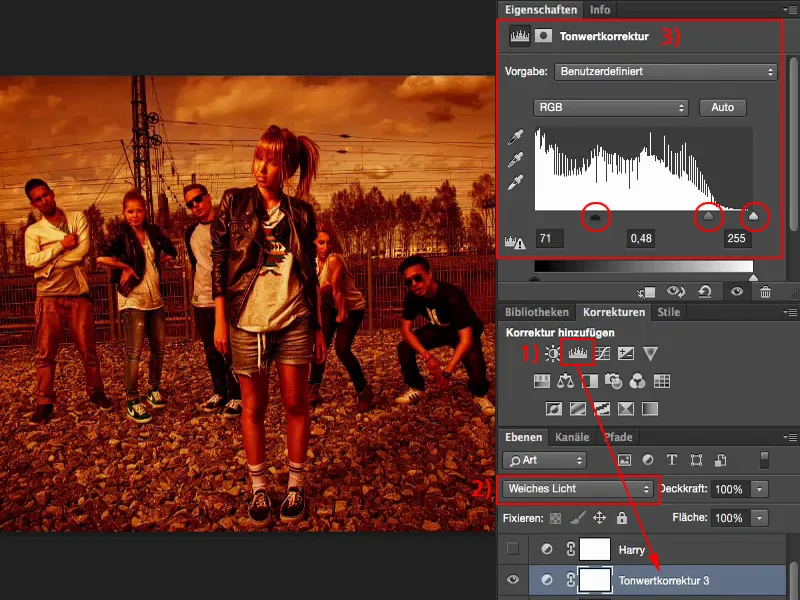
Un kad tu apskaties pamata attēlu, kas ir salīdzinoši normāli fotografēts, un ko tu visu vari izdarīt ar diviem iestatījuma slāņiem, man vienmēr tas atkal un atkal sagādā prieku.
Izveidot izskatu: Krāsu līdzsvars un Tonvērtības korekcija 2
Es atkal to atceļu. Nākamajā kārtā es šeit izmantoju Betmenu. Tas būtībā ir 300 stāsts invertēts. Man vajag aukstas krāsas. Tāpēc es atkal aizeju uz Krāsu līdzsvaru (1) un pagriezu slēdžus līdz galam uz zilo.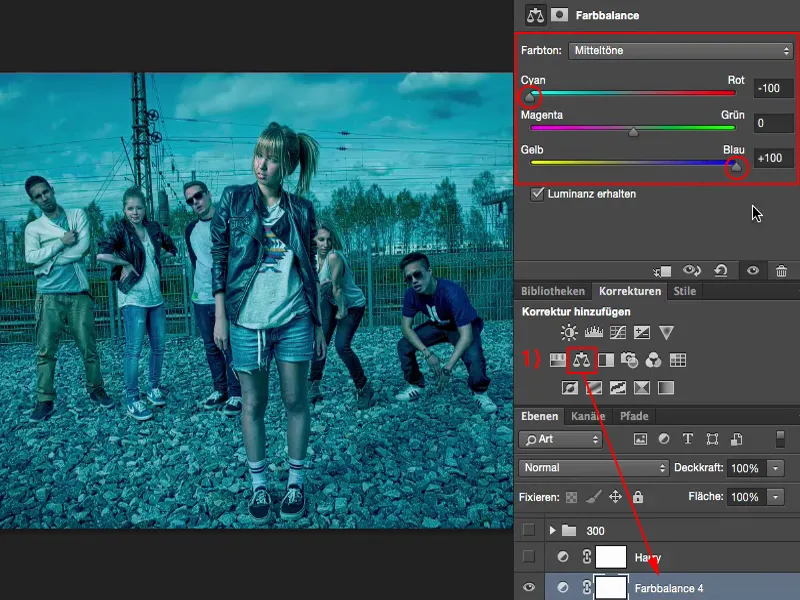
Viss tas atkal man nepatīk. Tāpēc es atkal veicu Tonvērtības korekciju (1) un cenšos optimizēt savus kontrastus. Nedaudz pacelšu gaismu (2). Tagad man ir problēma, jo tas varētu būt gandrīz naktī uzņemts, bet tur ir arī siltas ādas krāsu tonis šajā filmas izskatā.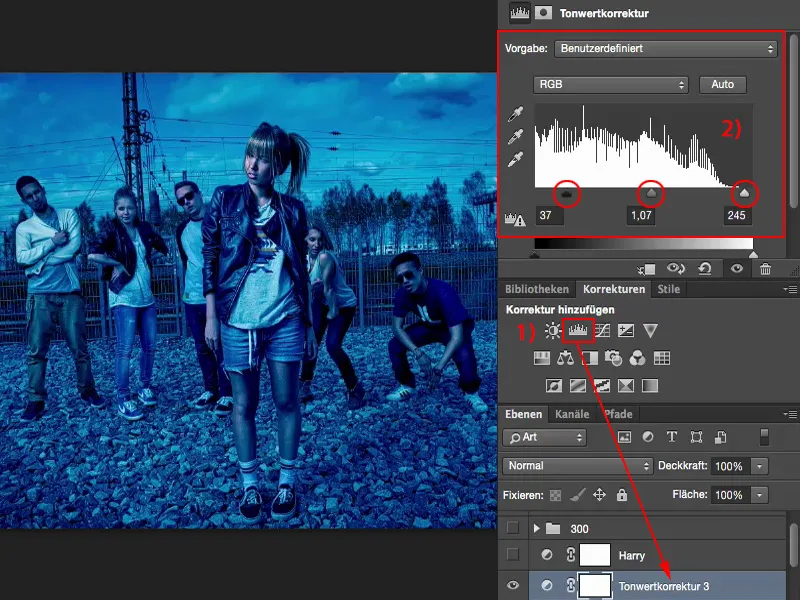
Tāpēc es izveidoju vēl vienkāršu Krāsu līdzsvaru slāni un atkal pievienoju nedaudz siltuma attēlam. Nedaudz vairāk sarkanā krāsā, un …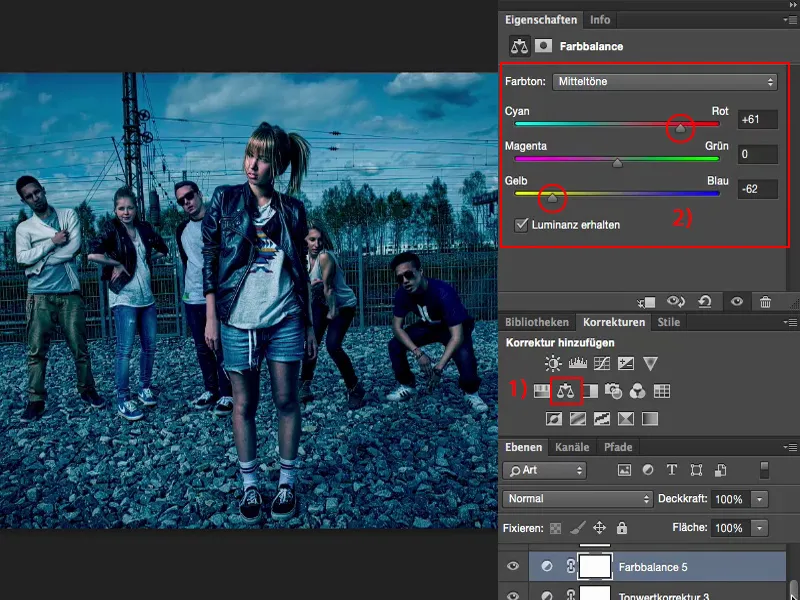
… jo es esmu strādājis nedestruktīvi ar iestatījuma slāņiem, es jebkurā laikā varu atgriezties pie Krāsu līdzsvara (1) un varu nedaudz samazināt Blīvumu. Aptuveni līdz 80 % (2). Ar to esmu izveidojis šo Betmena izskatu, šo tumšo izskatu, ar augstiem kontrastiem, kas radīs aukstas krāsas šeit.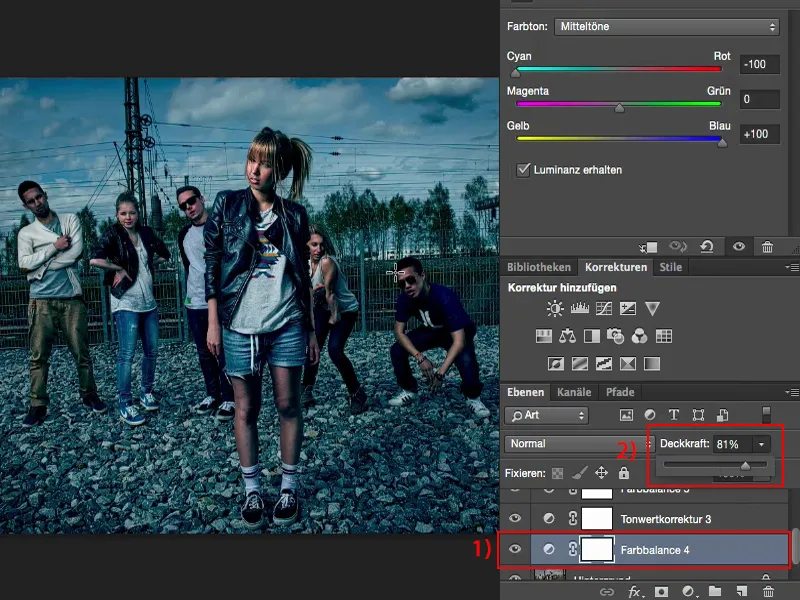
Tātad rūpīgi izpētiet kādu tādu filmu: Kas notiek faktiski ar krāsām un kā šīs krāsas darbojas? Kāpēc režisors izvēlējies tieši šo krāsu izskatu? Jo tas nedaudz iemieso noskaņojumu visā filmā, un šī noskaņojuma ir mērķis, ja jūs pielietojat šādu filmas izskatu savam fotoattēlam.


